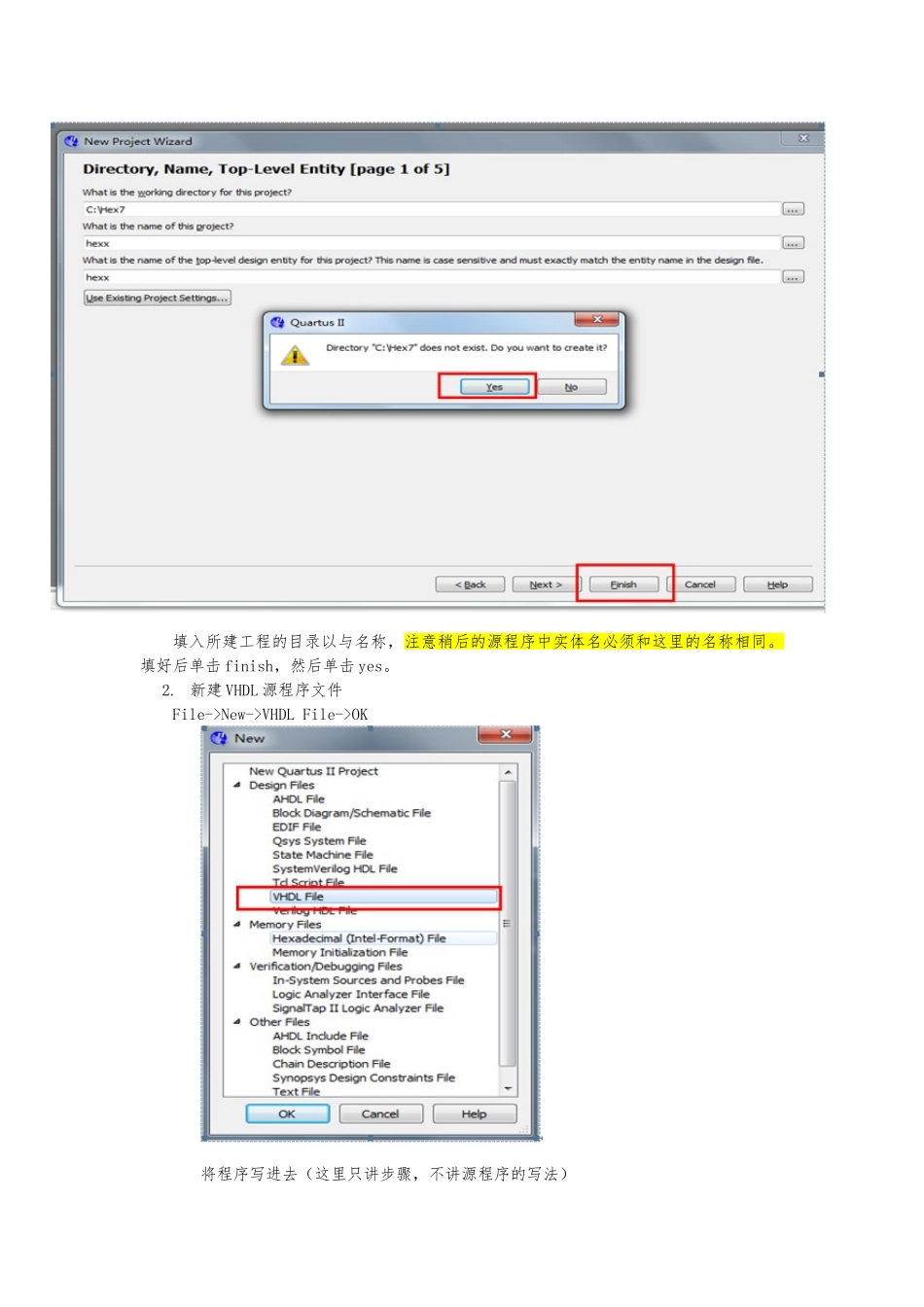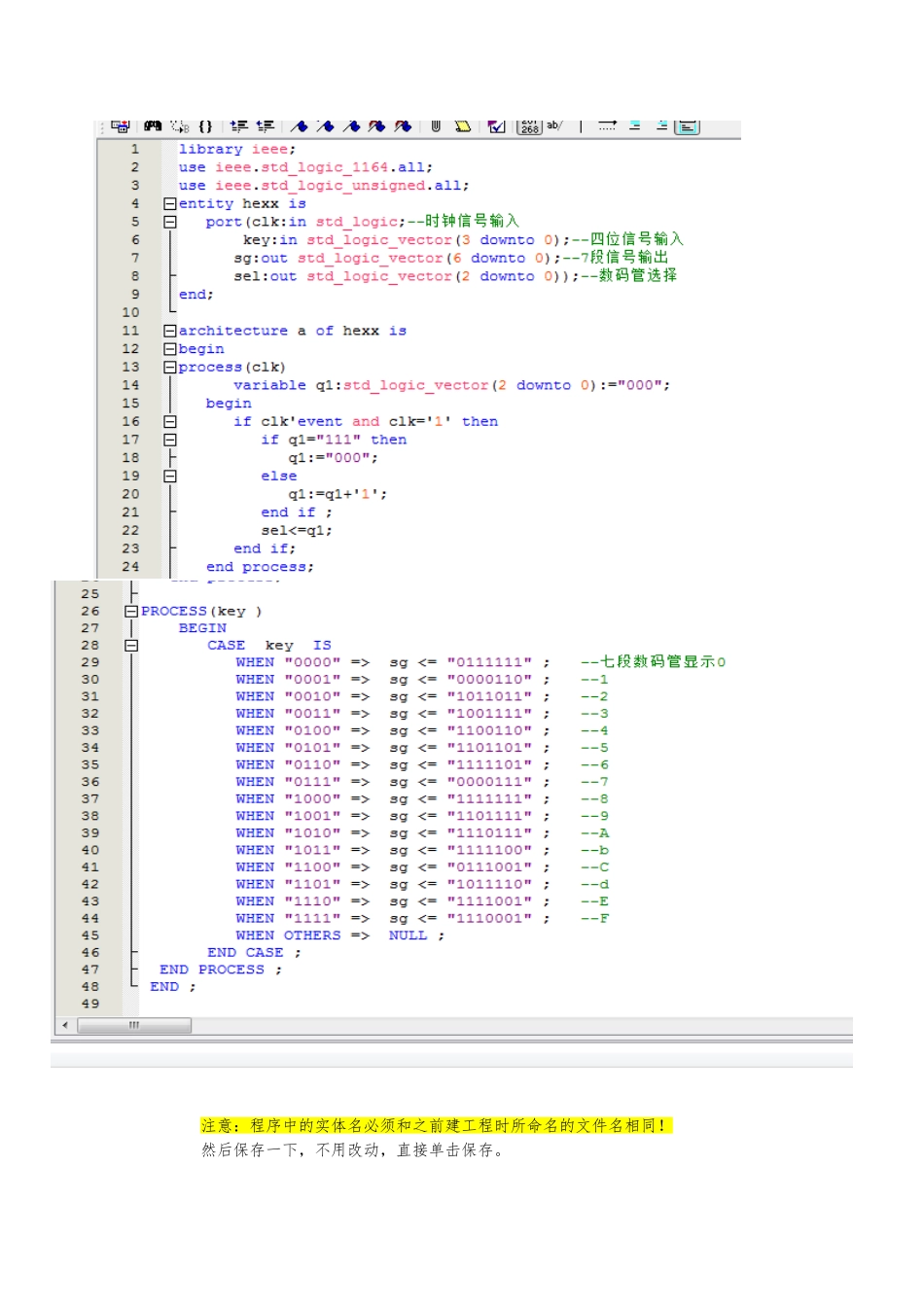VHDL ----- Quartus II(11.1 版本)调用 Modelsim 进行仿真之前仿真一直是用 Quartus II 自带的“Vector Waveform File”,但因其功能有限,在老师的推举下接触了 Modelsim,捣腾了一段时间之后总算有所收获了。在查资料的过程中,发现好多二者联合的讲解都是用 Verilog 语言写的例子,而 VHDL 很少。以下是我总结的用 VHDL 语言的具体步骤以与要注意的细节~~坎坷的路就略过了,直接展示成果。例子是‘八位七段数码管的动态扫描显示’一.用 Quartus II 进行 VHDL 语言编译1. 首先建立工程File->New project Wizard(第三个图标)填入所建工程的目录以与名称,注意稍后的源程序中实体名必须和这里的名称相同。填好后单击 finish,然后单击 yes。2. 新建 VHDL 源程序文件File->New->VHDL File->OK将程序写进去(这里只讲步骤,不讲源程序的写法)注意:程序中的实体名必须和之前建工程时所命名的文件名相同!然后保存一下,不用改动,直接单击保存。3. 编译快捷键按钮在界面中上方的红色倒三角,显示编译成功之后关闭编译报告。4.设备设置具体的实验器件根据提供的实验板设定Assignment->Device4. 引脚分配 Assignment->Pin Planner在 Location 下的方格中填入对应的硬件引脚,也是根据实验板而定6.引脚分配好之后再次编译一下,使分配的引脚起作用。一、调用 Modelsim1、 设置仿真工具为 Modelsim-alteraTool->Options->EDA Tool Options,在 Modelsim-Altera 后面的地址改为 Modelsim-Altera.exe 在你电脑中的位置,然后点击 OK。2、 写 TestBench 文件,这里使用 Quartus II 生成的模板Processing->start->Start TestBench Template Writer,显示成功后关闭生成报告。这时会生成后缀为.vht 的文件就是我们需要的,可以在这个实验开始时所建工程名的文件夹下的 simulation 子文件夹下找到。我们可以通过 Quartus II 左上角的打开图标打开.vht 文件,注意把文件类型更改成 All files 或者以下图所示的类型,否则会找不到。然后在 simulation 文件夹下找到并打开它。模板已经给出了端口部分的代码、接口变量的声明和例化语句映射等,我们要做的就是在其后的进程 Process 中填入需要的测试代码。如下:注意:init 和 always 为关键字,需要改动一下保存一下3、 将 TestBench 添加到工程中单击 Open点击 Add 后,一直单击 OK 到 Setting 界面全部关闭。4、 可...